Windows10ではappleのiTunesをインストールすることができます。
appleのiTunesで音楽を聴いている人は多いですが、スマホやMacパソコンだけでなく、もちろんWindows10でもiTunesは使えます!
今回は、Windows10にiTunesをダウンロード・インストールする方法を紹介します!
Windows10でiTunesをインストールする
それではさっそく、Windows10でiTunesをインストールしていきましょう!
Windows10でiTunesをダウンロードする
まずはappleのWEBサイトからiTunesをダウンロードします。
ダウンロードページ:https://www.apple.com/jp/itunes/download/
こちらがiTunesのダウンロードページです。Windows用のiTunesのボタンをおします。
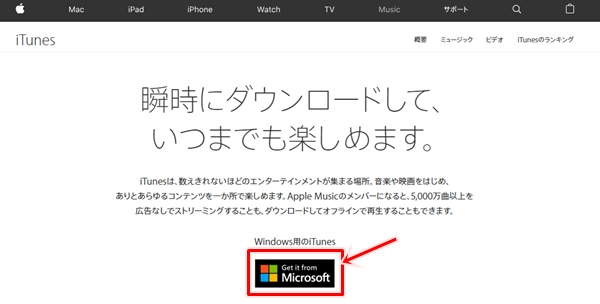
マイクロソフト製品の通知を受け取るかきかれます。受け取る場合はメールアドレスを入力します。今回は右上の×ボタンをおしてスキップします。

「入手」ボタンをおします。

「Microsoft Storeを開きますか?」ときかれるので「Microsoft Storeを開く」ボタンをおします。
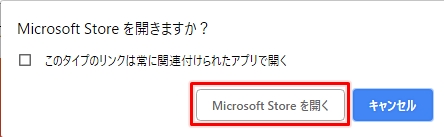
Microsoft Storeが開きました。「入手」ボタンをおします。
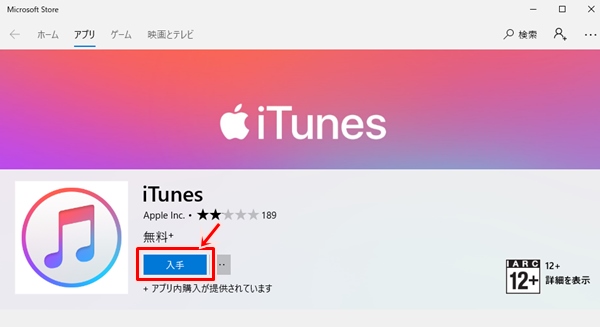
Microsoftアカウントにサインインするかきかれます。今回は「必要ありません」でスキップします。
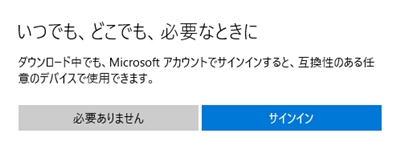
Windows10にiTunesをインストールする
iTunesのダウンロードがはじまります。と同時にインストールも自動で実行されます。

すぐにインストールが完了します。通知領域にiTunesのインストール完了のお知らせが通知されます。「起動」ボタンをおします。
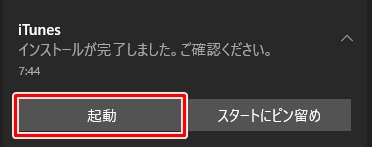
iTunesソフトウエア使用許諾契約を読み、同意する場合は「同意する」ボタンをおします。
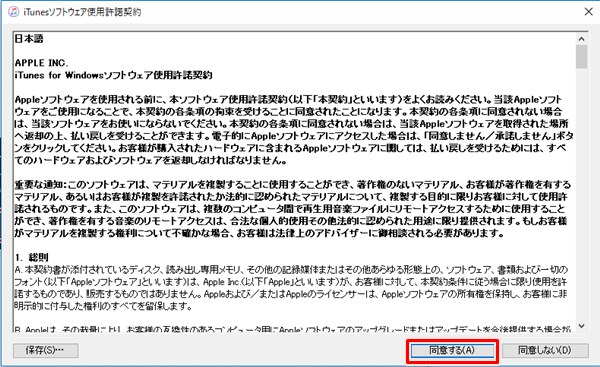
iTunesの起動
iTunesのようこそ画面がひらきます。「同意します」ボタンをおします。
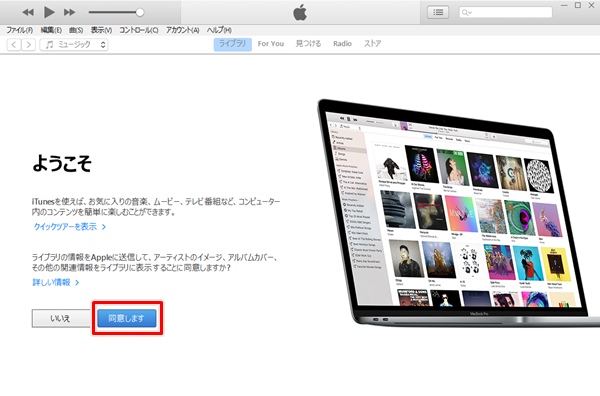
iTunesが起動しました。iTunes Storeにサインインする場合は、「iTunes Storeにサインイン」ボタンをおします。
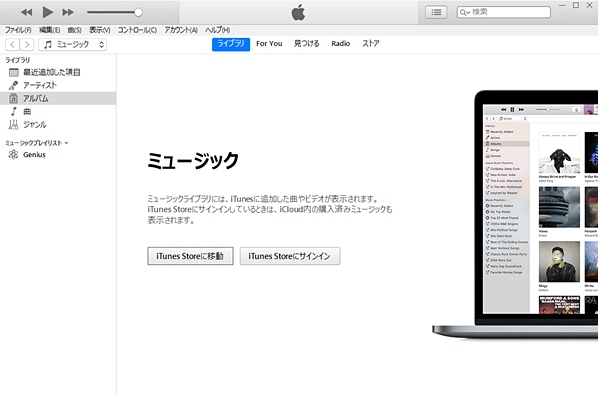
iTunes Storeにサインインするため、Apple IDとパスワードを入力し、「サインイン」ボタンをおします。
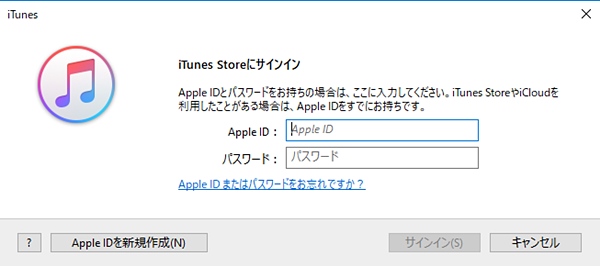
これでWindows10でiTunesをダウンロードし、インストールすることができました。所要時間は5分ほどなのですぐに終わりますね。
以前のWindows10版iTunesは、AppleのWEBサイトから実行ファイルを手動でダウンロードしてインストールしていましたが、今はMicrosoft Storeからのダウンロードに変わっています。
Windows10のスタートボタンをおすと、「最近追加されたもの」の中にiTunesが追加されています。
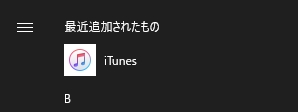
これでWindows10でiTunesを使って音楽をじゃんじゃん聴くことができますね!
以上、Windows10でiTunesをインストールする方法でした。
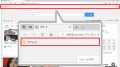

コメント